3 простых и понятных приложения для создания заметок, которые работают в автономном режиме
Поскольку все перемещается в облако, может быть сложно найти хороший онлайн-текстовый процессор, который так же хорошо работал бы, когда вы находитесь в автономном режиме. К счастью, такие текстовые процессоры не только существуют, но и представляют собой приложения для создания эстетических заметок, которые делают написание простым удовольствием.
Давайте рассмотрим лучшие веб-сайты и приложения для создания эстетических заметок, которые также работают при отключении Интернета.
1. Литература (Интернет, Chrome)
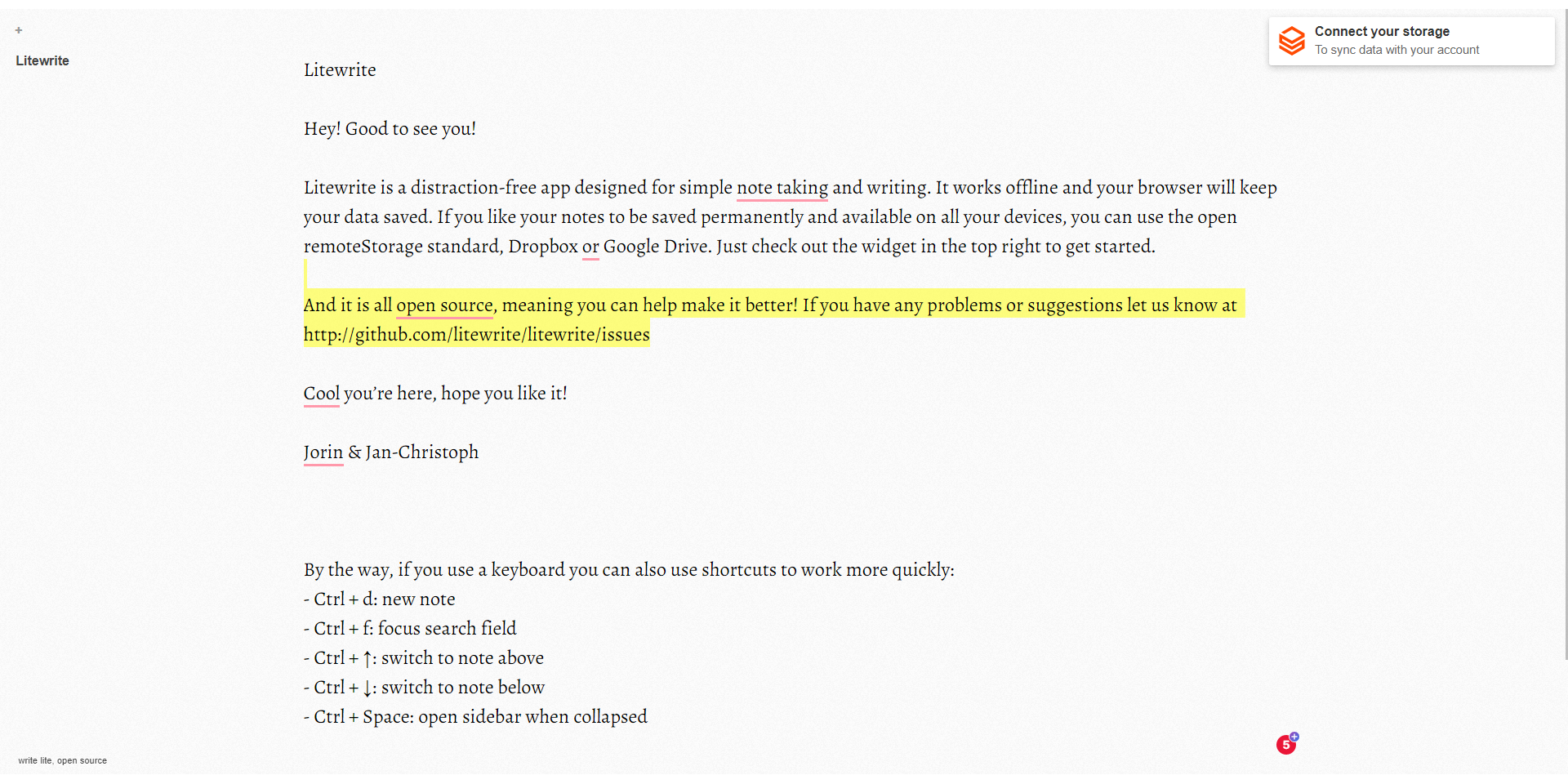
Это приложение для эстетических заметок настолько же минималистично, насколько и возможно. Он был частично вдохновлен iA Writer, популярным текстовым редактором для Mac и iOS.
Когда вы откроете сайт Litewrite, вас встретит вводная заметка по умолчанию. Нажмите на крошечный значок добавления ( + ) в верхнем левом углу, и вы можете сразу же начать делать заметки.
Все ваши заметки отображаются в виде списка, спрятанного на отдельной боковой панели. При уменьшении масштаба окна браузера приложение скрывает параметры боковой панели в виде значка списка, который можно щелкнуть. Кроме того, есть несколько ярлыков для создания заметок и переключения между ними.
Несмотря на присутствие в облаке, вам не нужно беспокоиться о потере работы при отключении Интернета. Все ваши заметки сохраняются в вашем браузере, поэтому вы можете продолжать делать заметки в автономном режиме до тех пор, пока не вернется Интернет.
Вы также можете синхронизировать свои данные с облаком, чтобы у вас всегда был доступ к своим файлам. Если вы не из тех, кто доверяет сторонним облакам, не волнуйтесь; вы можете использовать remoteStorage, Dropbox или Google Диск для синхронизации данных. И если вы не знаете, какой из двух последних вам следует использовать, мы сравнивали Dropbox, Google Drive и OneDrive в прошлом.
Конечно, никогда не стоит вводить конфиденциальную информацию в онлайн-службу письма, если вы не знаете, что скрывается в коде службы. К счастью, Litewrite имеет открытый исходный код и доступен на GitHub , а это значит, что сервису нечего скрывать от вас.
Если вы пользователь Chrome, установите приложение Litewrite для Chrome для быстрого доступа. Когда пришло время делать заметки, просто зайдите в список приложений, выберите Litewrite, и появится текстовый редактор, готовый для заметок.
К сожалению, на момент написания веб-приложение и приложение Chrome были частью присутствия Litewrite. Нет официальных программ для загрузки или приложений для установки, поэтому те, кто легко отвлекается при открытом браузере, могут не так хорошо справляться с Litewrite.
2. Laverna (Интернет, Windows, Mac, Linux)
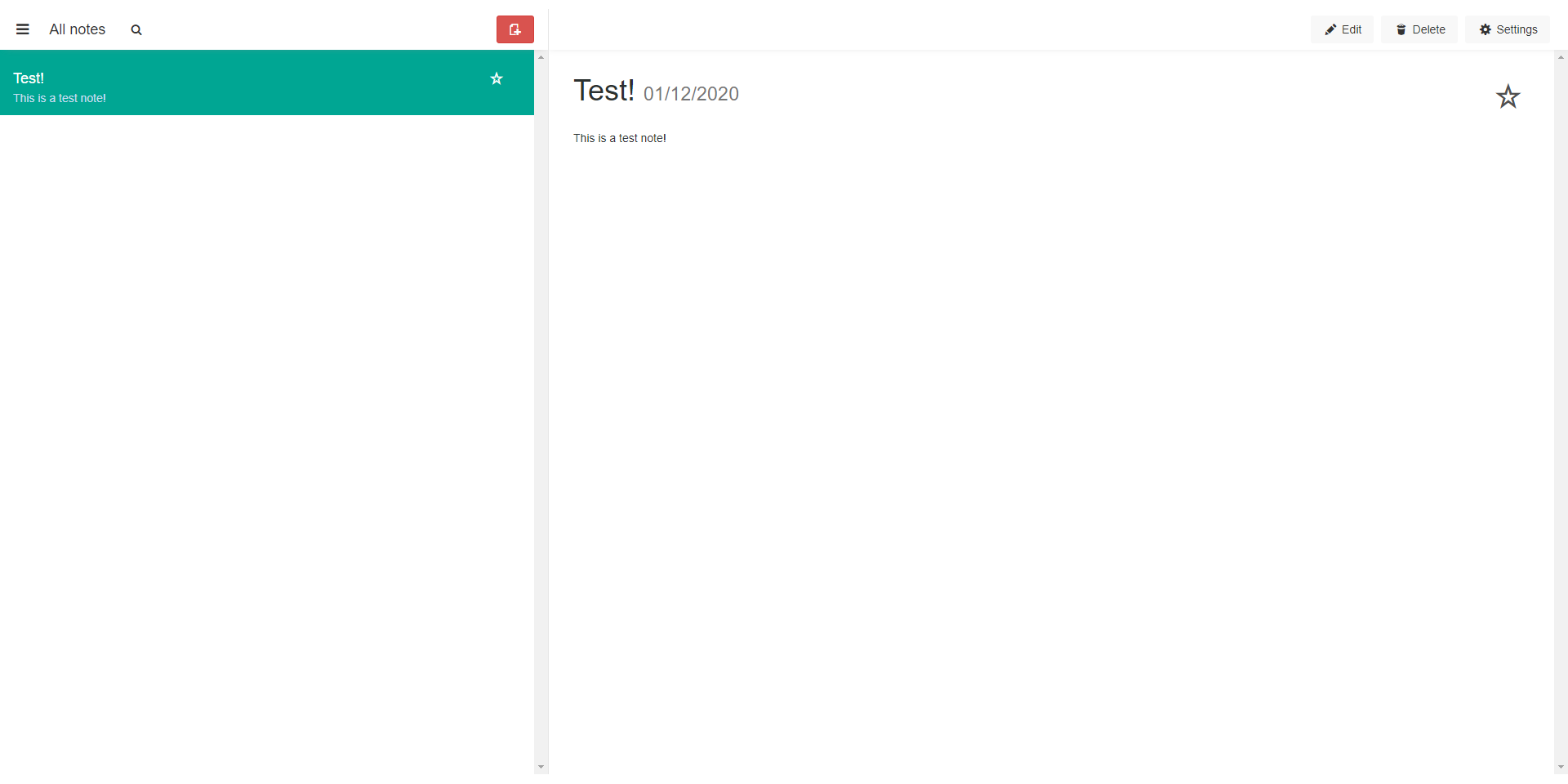
Laverna на основе Markdown имеет немного более продвинутую настройку, чем Litewrite. Но это не сделало его пользовательский интерфейс слишком сложным или трудным для навигации. Если вы когда-либо использовали Evernote, вы найдете подход Лаверны похожим.
Благодаря эстетичному пользовательскому интерфейсу приложения, которое поможет вам делать заметки и создавать блокноты, у вас не должно возникнуть проблем. Главный экран приложения содержит список всех ваших заметок на боковой панели слева.
В разделе настроек есть опции для добавления удаленного хранилища, ссылки на Dropbox, импорта или экспорта настроек, переключения между режимами и т. Д. Вы можете перемещаться по пользовательскому интерфейсу с помощью сочетаний клавиш, которые также указаны в настройках.
Если вы долго копаетесь в настройках, вы также найдете варианты шифрования. Для приложения для заметок в Laverna есть удивительно настраиваемый уровень шифрования, который вы можете настроить по своему вкусу.
Например, вы можете легко повторно сгенерировать соль шифрования, если считаете, что тот, который вы использовали, взломан. Вы также можете настроить фактор, за который он усиливается, размер ключа и силу аутентификации, чтобы никто не шпионил за вашими заметками.
Если приведенные выше термины звучат интересно, но вы не понимаете, что они означают, не волнуйтесь. Всегда есть время узнать об основных условиях шифрования, чтобы вы могли лучше контролировать свою конфиденциальность в Интернете.
К сожалению, на момент написания статьи официальная поддержка мобильных устройств отсутствует. Тем не менее, команда Laverna работает над версией Android, так что следите за будущим обновлением.
3. Стандартные примечания (Интернет, Windows, Mac, Linux, Android, iOS)
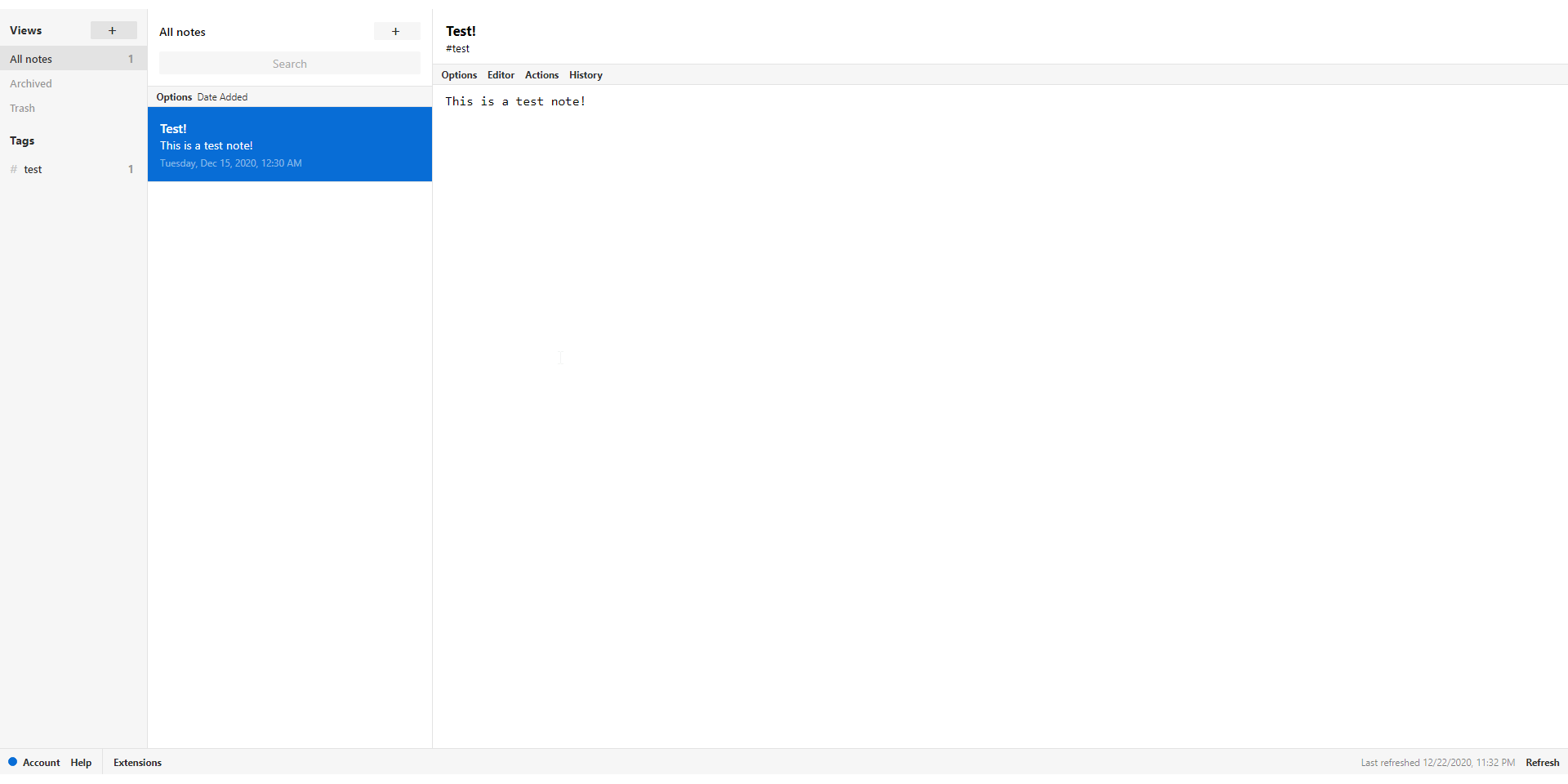
Хотите, чтобы все было стандартно и просто? Тогда обязательно ознакомьтесь со стандартными заметками. Нет никаких ярких особенностей или ослепительных эффектов; просто простой и понятный блокнот для профессионалов.
Использовать стандартные заметки очень просто. Просто нажмите кнопку « Добавить» ( + ) вверху списка заметок и начните создавать заметку. Вы можете пометить их для удобной сортировки позже, и каждый используемый вами тег появится на левой боковой панели.
Вы можете использовать веб-версию для набора текста, что означает, что у вас есть доступ к своим заметкам независимо от того, какой компьютер вы используете. Если вы создаете учетную запись на веб-сайте, ваши заметки синхронизируются с облаком, чтобы к ним можно было получить доступ откуда угодно.
Когда интернет-соединение пропадает, это не значит, что вам нужно перестать делать заметки. Вы можете загрузить одно из эстетических приложений Standard Notes для создания заметок в автономном режиме, для работы которых не требуется подключение к Интернету. Просто синхронизируйте свою работу, прежде чем уходить, и печатайте, пока вас не интересует.
Лучше всего то, что Standard Notes – фантастический выбор для всех, кто заботится о конфиденциальности. Он отмечает два поля, на которые следует обратить внимание любому защитнику конфиденциальности; у него открытый исходный код, и он шифрует все синхронизируемые заметки перед их отправкой в облако. Это означает, что ваши заметки не только защищены от посторонних глаз, но и вы можете быть уверены, что разработчики Standard Notes не шпионят за вами.
Лучше всего то, что нет ограничений на то, на каком устройстве вы можете использовать Standard Notes. Он поддерживает все основные операционные системы, как ПК, так и мобильные устройства, поэтому вы можете делать заметки где угодно, независимо от того, какое у вас устройство.
Ведение заметок в лучшем виде
Приложения для заметок, такие как Evernote, великолепны. Но если для работы вам нужны только самые основные функции, все навороты многофункциональных приложений могут отвлекать. В этом случае лучше всего выбрать ненавязчивые приложения, такие как Simplenote, или набор приложений для эстетических заметок, которые мы только что рассмотрели.
Конечно, мы только поверхностно относимся к приложениям для создания заметок. Учитывая простоту текстового процессора, многие разработчики создали то, что, по их мнению, является отличным инструментом повышения производительности. Таким образом, обязательно ознакомьтесь с другими уникальными приложениями для создания заметок, прежде чем выбирать одно из них в качестве напарника по работе.